.1. ஒரு Word Document இன் முதல் பக்கத்தில் ஒரு டேபிளை உருவாக்கி விட்டீர்கள், அந்த டேபிளுக்கு மேலே ஏதாவது டெக்ஸ்டை சேர்க்க வேண்டுமானால் [Ctrl] + [Home] கீயை அழுத்தி கோப்பின் முகப்பிற்கு வந்து விடுங்கள். பிறகு, [Ctrl] + [Shift] + [Enter] கீகளை ஒருசேர அழுத்தி புதிய வேற்று வரியை உருவாக்கி, அங்கு தேவையான வரிகளை சேர்க்கலாம்.
2. டேபிளில் Column அல்லது Row வின் அளவை மெளசை உபயோகித்து மாற்றும்பொழுது, ஒவ்வொரு Column/Row என்ன அளவில் இருக்கிறது, எந்த அளவிற்கு மாற்றப் போகிறோம்? என்பதை அறிந்து கொள்ள Resize செய்யும்பொழுது Alt கீயை அழுத்திக்கொண்டால் Column/Row வின் அளவை தெரிந்து கொண்டு எளிதாக Resize செய்து கொள்ளலாம்.
3. ஒரு டேபிளில் முதல் Row வில் ஒவ்வொரு Column த்திலும் Heading ஐ கொடுத்துள்ளீர்கள். இந்த heading ஒவ்வொரு பக்கத்திலும் தொடர்ந்து தானாகவே வரவைக்க, முதலில் டேபிளின் header உள்ள முதல் Row வை தேர்வு செய்து, பிறகு மேலே உள்ள Table menu வில் க்ளிக் செய்து Heading Rows Repeat என்பதை க்ளிக் செய்தால் போதுமானது. இனி ஒவ்வொரு பக்கத்திலும் தொடரும் டேபிளில் தானாகவே heading வந்து விடும். (இது Print Layout view வில் மட்டுமே திரையில் தெரியும், மற்றபடி பிரிண்ட் செய்யும்பொழுது வந்துவிடும்)
4. மெளசை உபயோகிக்காமல் டேபிளை உருவாக்க,
+----+----+----+ என டைப் செய்தால் ஒரு Row மற்றும் மூன்று Column களுடன் டேபிள் உருவாக்கப்படும். இதில் minus (-) குறி அந்த Column த்தில் உள்ள கேரக்டர் Spacing ஐ குறிக்கிறது.
Word டேபிளில் கணக்குகளை போட முடியுமா? மற்றொரு பதிவில் பார்ப்போம்.
மேலே படத்தில் உள்ளது போல வேர்டில் தேவையான ஓரு பகுதியை மட்டும் தேர்வு செய்ய, Alt கீயை அழுத்திக்கொண்டு தேர்வு செய்தால் போதும்.

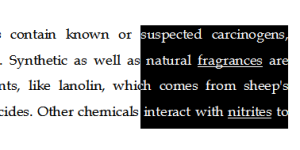
No comments:
Post a Comment